怎么利用cmd命令提示符的del命令删除文件?cmd命令提示符的功能十分强大,它可以通过一些简单的命令来完成指定的查询、修改、删除等任务。接下来,小编主要分享cmd中del命令的常用方法。
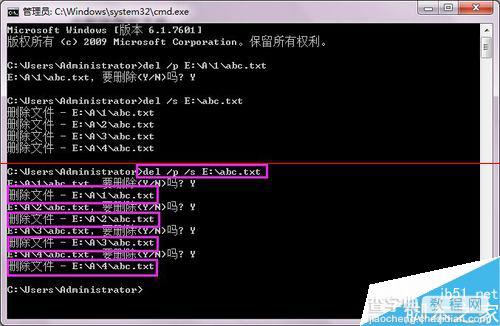
1、打开cmd命令提示符:以Windows 7操作系统为例,单击“开始”,在“搜索程序和文件”框中输入“cmd”,单击“cmd.exe”,弹出cmd命令提示符窗口。
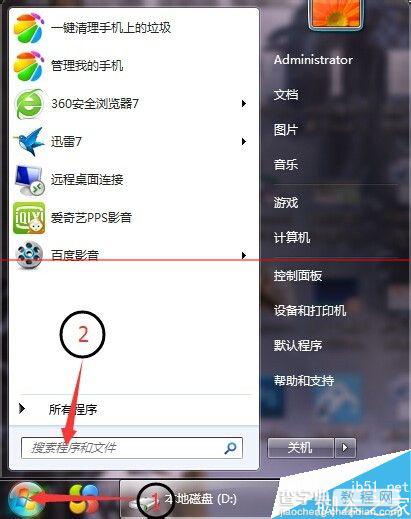
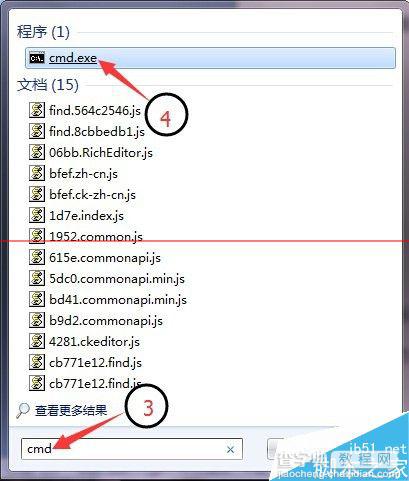
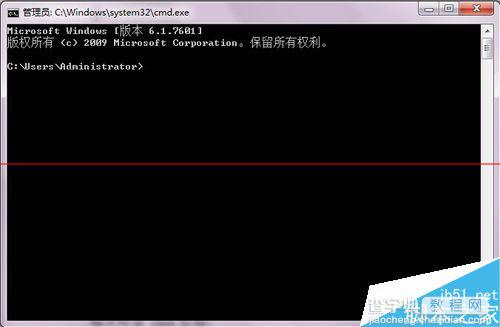
2、删除单个指定文件第一步:删除下图所示的abc.txt文件,需在命令提示符窗口中键入“del E:A1abc.txt”命令,该命令的含义是删除硬盘E下文件夹A中子文件夹1中的abc.txt文件。
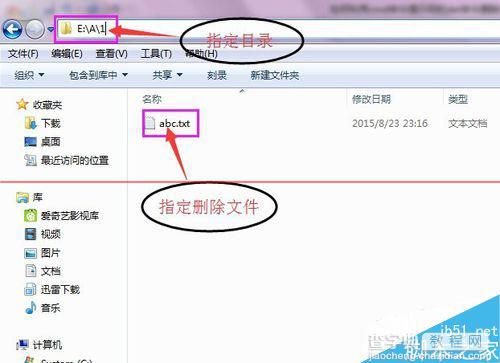

3、删除单个指定文件第二步:单击“回车键”执行命令,我们发现abc.txt已被删除。

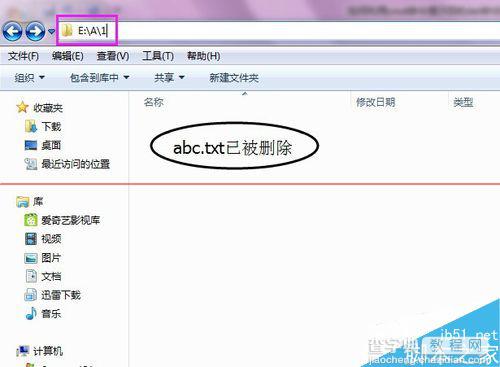
4、删除单个指定文件时显示“是否删除”提示:想要在删除abc.txt文件时显示“是否删除”提示,需在命令提示符窗口中键入“del /p E:A1abc.txt”命令,单击回车键执行该命令,窗口中将显示“E:A1abc.txt,要删除(Y/N)吗?”,键入“Y”,单击回车键,abc.txt被删除。/p指在删除指定文件时确认操作。
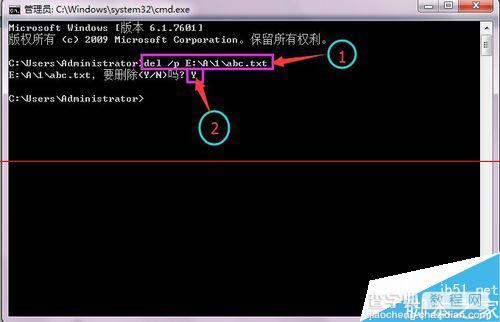
5、删除所有子目录下的指定文件:想要删除E盘下所有文件名为abc的文本文件,需在命令提示符窗口中键入“del /s E:abc.txt”命令,单击回车键执行该命令,窗口中将显示所有符合命令要求的已被删除的指定文件。/s指在所有子文件夹中删除指定文件。
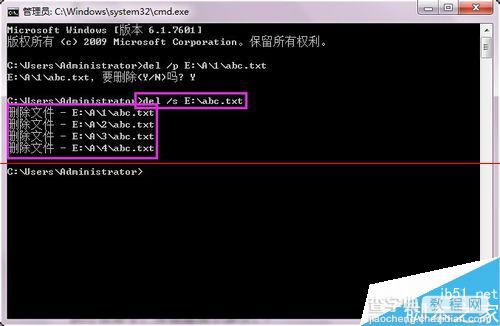
6、删除所有子目录下的指定文件时显示“是否删除”提示:删除E盘下所有文件名为abc的文本文件时显示“是否删除”提示,需在命令提示符窗口中键入“del /p /s E:abc.txt”命令,单击回车键执行该命令,并根据提示操作。
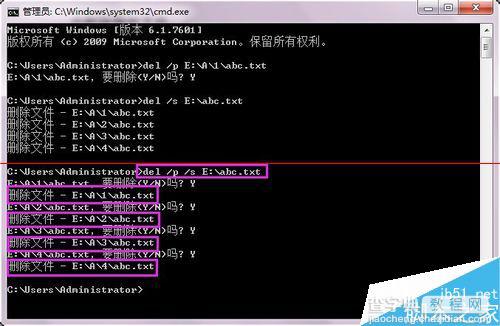
7、想要了解cmd中某个命令的用法,只要在该命令后键入“/?”即可,如下图在窗口中键入“del/?”命令后在窗体中显示出了del命令的所有用法。
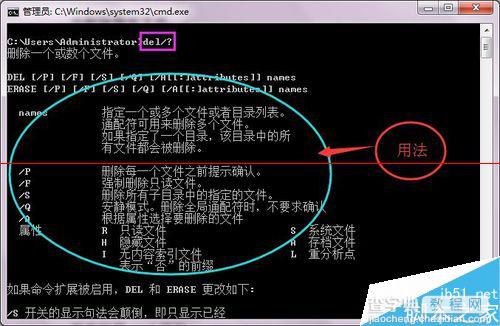
【win7系统通过cmd命令提示符的del命令删除文件的详细教程】相关文章:
★ Win10系统笔记本插上电源线却无法充电的原因及两种解决方法
★ xp系统连接win7系统打印机提示提供的凭证不足的解决方法
★ 重装win7系统弹出错误提示Applie afion error 19235的原因及几种解决方法
★ win7系统打开360安全卫士提示文件已被破坏不是原版文件的解决方法
